Приветствую всех любителей фотошопа на блоге о дизайне!
Сегодня как и обещял в заметке о пропаже курсора расскажу о настройке курсора в фотошопе.
В фотошопе есть настройка, благодаря которой можно настроить курсор для одной из групп инструментов, а групп у нас две. Это рисующие курсоры (кисть, ластик, штамп и т.д.) и другие курсоры (пипетка, волшебная палочка, лассо и т.д.).
А также есть еще одна группа курсоров, которые не настраиваются (рука, масштаб, перемещение и т.д.).
Итак, чтобы настроить курсор в фотошопе нужно перейти в настройки курсора. Для этого идем в меню редактирование > установки > курсоры…
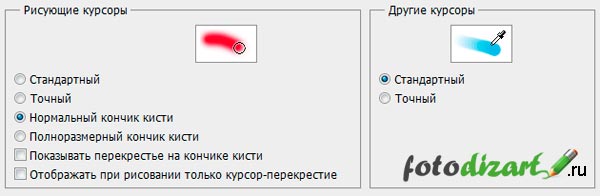
В открывшемся окне можно выбрать вид курсора в областях «рисующие курсоры» и «другие курсоры». Выбирая вид курсора вы можете наблюдать как он измениться в окне просмотра.
Виды рисующих курсоров в фотошопе:
- Стандартный – будет отображаться иконка выбранного инструмента;
- Точный – будет отображаться перекрестие (точный режим);
- Нормальный кончик кисти – отображает размер кисти, уменьшая ее размер до области, в которой кисть имеет непрозрачность 50 % или более (мягкие кисти);
- Полноразмерный кончик кисти – увеличивает размер кисти на всю область, затрагивая и непрозрачность кисти. Таким образом, для кисти с мягкими краями получаются больший диаметр курсора, чем при нормальном кончике кисти.
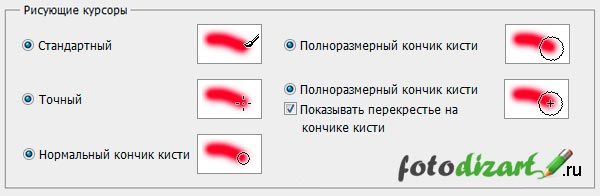
Также у рисующих курсоров есть 2 дополнительных параметра, которые работают у двух из видов нормального и полноразмерного кончиков кисти.
Показывать перекрестие на кончике кисти — к виду кончика кисти добавляется перекрестие, тем самым позволяя совместить два вида кисти точный и нормальный или полноразмерный. Тем самым мы будем видеть контур кисти, а также точно определять центр кисти.
Отображать при рисование только курсор — перекрестие – выбрав этот дополнительный параметр во время рисования будет отображаться только перекрестие(точный режим рисования), а во время выбора размера кисти будет виден контур. Во время рисование большими размерами кистей увеличивается быстродействие.
Также можно совмещать эти два параметра, тогда мы получим перекрестие с контуром во время выбора размера кисти, а во время рисования будет только перекрестие(точный режим).
Виды других курсоров в фотошопе:
- Стандартный – будет отображаться иконка выбранного инструмента;
- Точный – будет отображаться перекрестие (точный режим).
Вот и все, теперь вы можете сами настроить фотошоп, а если точнее то курсор в фотошопе под свои нужды и как вам будет удобнее для работы.
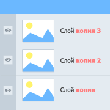 Надоедливая копия слоя в фотошопе
Надоедливая копия слоя в фотошопе Ускоряем работу в фотошопе горячими клавишами
Ускоряем работу в фотошопе горячими клавишами Шпаргалка по инструменту кисть в фотошопе
Шпаргалка по инструменту кисть в фотошопе Кисть для работы с узорами в фотошопе
Кисть для работы с узорами в фотошопе Пять инструментов для работы с узорами в фотошопе
Пять инструментов для работы с узорами в фотошопе





Настройки курсора — важный элемент фотошопа.
В основном все пользуются обычным курсором, но для большего удобства можно, и настроить ведь это важный элемент при работе в редакторе.
Не было еще необходимости, но иногда очень просится поменять курсорчик
Некоторые параметры курсора очень даже полезны, допустим перекрестие в контуре, будет указывать на центр. А еще можно увеличить быстродействие при рисование за счет установки специального параметра параметры.
У меня почему то 3 изображения курсора вместо одного. как это исправить?
Наталья, не понял вашего вопроса где у вас три изображения курсора?
Жаль, что нельзя настроить курсор без перекрестия.
Анастасия, почему нельзя?
Приветствую. В продолжение вопроса Натальи о тройном курсоре…
Замучился с ним бороться, очень мешает. Никакие установки вида курсоров не помогают.
Бизон, здравствуйте. Посмотрел скрин что вы приложили, к сожалению с таким багом не сталкивался. Ничем помочь не смогу.
Привет! У меня вообще какая -то странная проблема… избороздил инет, но так ничего толком и не нашел по этому случаю. В чем соль? Когда начинаю использовать перо и рисовать шейпы, все завязанные инструменты на этом процессе, а чуть погодя и все прочие начинают конфликтовать с системным курсором. Как с этим бороться так и не понял, но при работе очень мешает. Причем такое только на работе Дома все в порядке. И дрова мыши отключал, и ставил. курсоры по умолчанию выставлял в винде…в общем никак не пойму что это за неизведанная бага((
Дома все в порядке. И дрова мыши отключал, и ставил. курсоры по умолчанию выставлял в винде…в общем никак не пойму что это за неизведанная бага((




Георгий, добрый день!
Посмотрите настройки курсоров в фотошопе, а не в винде.
Попробуйте переустановить фотошоп. Возможно есть залипание клавиш на клавиатуре.
Добрый день, ребята! у меня курсор не меняется. в настройках стоит стандартная кисть, но отображается перекрестие и это очень неудобно!
чего делать?
Добрый день! Может подскажите как поменять цвета курсора, т.к. иногда его не видно на светлом фоне.
Здравствуйте, Евгений! К сожалению не подскажу.
Здравствуйте, спасибо за подробные объяснения! У меня возникла проблема, может сталкивались. Поставила новую версию фотошопа и нет отображения изменения мягкости кисти ( красный индикатор). Размер кисти показывает, всё хорошо, а вот с мягкостью беда. Как изменяю: зажала альт+ правую клавишу, движение лево- право — меняем размер, верх-низ — меняем мягкость. Использование графического процессора — стоит галочка. Уже не знаю что и делать.
Здравствуйте, Виктория. Не могу сказать с чем это связано, возможно установился фотошоп не корректно, может другая проблема.
Может даже быть проблема в версии драйверов на видеокарту. У меня был случай, когда после установки драйверов на видеокарту перестала работать возможность поворота холста при рисование.
Ответ на вопрос Наталии и Бизона:
Решение. Измените значение размера текста в Windows на 149 % или 151 %.
Чтобы изменить размер текста, выполните следующие действия:
Выберите «Пуск» > «Панель управления» > «Оформление и персонализация» > «Экран».
Выберите «Другой размер шрифта (точек на дюйм)» в меню на панели слева.
Введите значение 149 или 151 в поле «Масштаб от обычного размера».
Нажмите клавишу Enter и затем кнопку «ОК».
Выйдите из системы и затем войдите снова, чтобы изменить настройку.
Здравствуйте. Что надо настроить, чтобы рядом с курсором при его изменении появлялась табличка с указанием его размера, жесткости и непрозрачности в числовых величинах?
Игорь, здравствуйте.
Если вопрос по курсору для инструмента кисть, то можно кликнуть правой кнопкой мыши при выбранной кисти на холсте и появится менюшка с указанием размера, жесткости и другими кистями.
Сергей, это я знаю, но когда есть информация просто рядом с курсором — это информативнее и удобнее. Придется привыкать жить без этой приблуды ))
Игорь, возможно, есть какое дополнение (плагин) для расширения возможностей, попробуйте поискать. Мне интересно, а для чего вам эта информация рядом с курсором, ведь если рядом будет постоянно табличка, она будет только мешать, отвлекать внимание, закрывать часть холста.
Табличка не постоянная, она возникает только в момент изменения параметров кисти. По ней легко контролировать непрозрачность и жесткость. Например, при работе с быстрой маской для выделения предмета имеет смысл ставить жесткость процентов 85-90, поскольку 100% выглядят неестественно — на реальном снимке всё же есть размытие краев. Это удобно тем, что не надо вызывать специальную панель, что-то там регулировать — лишние движения мышью.
А ответ на свой
… рука дрогнула, соскочил с коммента))
Так вот, ответ на свой вопрос я нашел на форуме Adobe: «In photoshop go to Edit>Preferences>Tools>Show Transformation Values».
Игорь извиняюсь, сразу не понял о чем вы. У меня этот функционал включен, совсем забыл о нем. При работе с кистью почему-то не использую. А так да, удобная функция.
Если не ошибаюсь чтобы увидеть эту подсказку для кисти нужно нажать Alt и правую кнопку мыши, после чего перемещая курсор мыши не отпуская клавиш можно изменить кисть (размер, жесткость).
Изменить размер и толщину перекрестия можно?
Оно уже стало на грани видимости. Усилия его разглядеть убивают все удовольствие от рисования